网站性能压力测试是服务器网站性能调优过程中必不可缺少的一环。只有让服务器处在高压情况下,才能真正体现出软件、硬件等各种设置不当所暴露出的问题。
性能测试工具目前最常见的有以下几种:ab、http_load、webbench、siege。今天我们专门来介绍ab。
ab是apache自带的压力测试工具。ab非常实用,它不仅可以对apache服务器进行网站访问压力测试,也可以对或其它类型的服务器进行压力测试。比如nginx、tomcat、IIS等。
下面我们开始介绍有关ab命令的使用:
1、ab的原理
2、ab的安装
3、ab参数说明
4、ab性能指标
5、ab实际使用
6、测试nginx性能
一、ab的原理
ab是apachebench命令的缩写。
ab的原理:ab命令会创建多个并发访问线程,模拟多个访问者同时对某一URL地址进行访问。它的测试目标是基于URL的,因此,它既可以用来测试apache的负载压力,也可以测试nginx、lighthttp、tomcat、IIS等其它Web服务器的压力。
ab命令对发出负载的计算机要求很低,它既不会占用很高CPU,也不会占用很多内存。但却会给目标服务器造成巨大的负载,其原理类似CC攻击。自己测试使用也需要注意,否则一次上太多的负载。可能造成目标服务器资源耗完,严重时甚至导致死机。
二、ab的安装
ab的安装非常简单,如果是源码安装apache的话,那就更简单了。apache安装完毕后ab命令存放在apache安装目录的bin目录下。如下:
/usr/local/apache2/bin
如果apache 是通过yum的RPM包方式安装的话,ab命令默认存放在/usr/bin目录下。如下:
which ab
注意:如果不想安装apache但是又想使用ab命令的话,我们可以直接安装apache的工具包httpd-tools。如下:
yum -y install httpd-tools
查看ab是否安装成功,可以切换到上述目录下,使用ab –V命令进行检测。如下:
ab -V
如果ab安装成功,通过ab –V命令则会显示ab的相迎版本,如上图示。
注意以上是在linux平台下进行安装的,如果是windows平台下,我们也可以下载对应的apache版本进行安装。
目前apache最新版2.4.10,apache官网已经没有windows下载的版本。但是我们可以下载apache官网提供的集成软件包,如下:
三、ab参数说明
有关ab命令的使用,我们可以通过帮助命令进行查看。如下:
ab --help
下面我们对这些参数,进行相关说明。如下:
-n在测试会话中所执行的请求个数。默认时,仅执行一个请求。
-c一次产生的请求个数。默认是一次一个。
-t测试所进行的最大秒数。其内部隐含值是-n 50000,它可以使对服务器的测试限制在一个固定的总时间以内。默认时,没有时间限制。
-p包含了需要POST的数据的文件。
-P对一个中转代理提供BASIC认证信任。用户名和密码由一个:隔开,并以base64编码形式发送。无论服务器是否需要(即, 是否发送了401认证需求代码),此字符串都会被发送。
-T POST数据所使用的Content-type头信息。
-v设置显示信息的详细程度-4或更大值会显示头信息,3或更大值可以显示响应代码(404,200等),2或更大值可以显示警告和其他信息。
-V显示版本号并退出。
-w以HTML表的格式输出结果。默认时,它是白色背景的两列宽度的一张表。
-i执行HEAD请求,而不是GET。
-x设置<table>属性的字符串。
-X对请求使用代理服务器。
-y设置<tr>属性的字符串。
-z设置<td>属性的字符串。
-C对请求附加一个Cookie:行。其典型形式是name=value的一个参数对,此参数可以重复。
-H对请求附加额外的头信息。此参数的典型形式是一个有效的头信息行,其中包含了以冒号分隔的字段和值的对(如,"Accept-Encoding:zip/zop;8bit")。
-A对服务器提供BASIC认证信任。用户名和密码由一个:隔开,并以base64编码形式发送。无论服务器是否需要(即,是否发送了401认证需求代码),此字符串都会被发送。
-h显示使用方法。
-d不显示"percentage served within XX [ms] table"的消息(为以前的版本提供支持)。
-e产生一个以逗号分隔的(CSV)文件,其中包含了处理每个相应百分比的请求所需要(从1%到100%)的相应百分比的(以微妙为单位)时间。由于这种格式已经“二进制化”,所以比'gnuplot'格式更有用。
-g把所有测试结果写入一个'gnuplot'或者TSV(以Tab分隔的)文件。此文件可以方便地导入到Gnuplot,IDL,Mathematica,Igor甚至Excel中。其中的第一行为标题。
-i执行HEAD请求,而不是GET。
-k启用HTTP KeepAlive功能,即在一个HTTP会话中执行多个请求。默认时,不启用KeepAlive功能。
-q如果处理的请求数大于150,ab每处理大约10%或者100个请求时,会在stderr输出一个进度计数。此-q标记可以抑制这些信息。
四、ab性能指标
在进行性能测试过程中有几个指标比较重要:
1、吞吐率(Requests per second)
服务器并发处理能力的量化描述,单位是reqs/s,指的是在某个并发用户数下单位时间内处理的请求数。某个并发用户数下单位时间内能处理的最大请求数,称之为最大吞吐率。
记住:吞吐率是基于并发用户数的。这句话代表了两个含义:
a、吞吐率和并发用户数相关
b、不同的并发用户数下,吞吐率一般是不同的
计算公式:总请求数/处理完成这些请求数所花费的时间,即
Request per second=Complete requests/Time taken for tests
必须要说明的是,这个数值表示当前机器的整体性能,值越大越好。
2、并发连接数(The number of concurrent connections)
并发连接数指的是某个时刻服务器所接受的请求数目,简单的讲,就是一个会话。
3、并发用户数(Concurrency Level)
要注意区分这个概念和并发连接数之间的区别,一个用户可能同时会产生多个会话,也即连接数。在HTTP/1.1下,IE7支持两个并发连接,IE8支持6个并发连接,FireFox3支持4个并发连接,所以相应的,我们的并发用户数就得除以这个基数。
4、用户平均请求等待时间(Time per request)
计算公式:处理完成所有请求数所花费的时间/(总请求数/并发用户数),即:
Time per request=Time taken for tests/(Complete requests/Concurrency Level)
5、服务器平均请求等待时间(Time per request:across all concurrent requests)
计算公式:处理完成所有请求数所花费的时间/总请求数,即:
Time taken for/testsComplete requests
可以看到,它是吞吐率的倒数。
同时,它也等于用户平均请求等待时间/并发用户数,即
Time per request/Concurrency Level
五、ApacheBench用法详解:
在Linux系统,一般安装好Apache后可以直接执行;# ab -n 4000 -c 1000 http://www.ha97.com/
如果是Win系统下,打开cmd命令行窗口,cd到apache安装目录的bin目录下;
-n后面的4000代表总共发出4000个请求;-c后面的1000表示采用1000个并发(模拟1000个人同时访问),后面的网址表示测试的目标URL。
结果分析:
This is ApacheBench, Version 2.3
Copyright 1996 Adam Twiss, Zeus Technology Ltd, http://www.zeustech.net/
Licensed to The Apache Software Foundation, http://www.apache.org/Benchmarking 192.168.80.157 (be patient)
Completed 400 requests
Completed 800 requests
Completed 1200 requests
Completed 1600 requests
Completed 2000 requests
Completed 2400 requests
Completed 2800 requests
Completed 3200 requests
Completed 3600 requests
Completed 4000 requests
Finished 4000 requestsServer Software: Apache/2.2.15
Server Hostname: 192.168.80.157
Server Port: 80Document Path: /phpinfo.php
#测试的页面
Document Length: 50797 bytes
#页面大小Concurrency Level: 1000
#测试的并发数
Time taken for tests: 11.846 seconds
#整个测试持续的时间
Complete requests: 4000
#完成的请求数量
Failed requests: 0
#失败的请求数量
Write errors: 0
Total transferred: 204586997 bytes
#整个过程中的网络传输量
HTML transferred: 203479961 bytes
#整个过程中的HTML内容传输量
Requests per second: 337.67 [#/sec] (mean)
#最重要的指标之一,相当于LR中的每秒事务数,后面括号中的mean表示这是一个平均值
Time per request: 2961.449 [ms] (mean)
#最重要的指标之二,相当于LR中的平均事务响应时间,后面括号中的mean表示这是一个平均值
Time per request: 2.961 [ms] (mean, across all concurrent requests)
#每个连接请求实际运行时间的平均值
Transfer rate: 16866.07 [Kbytes/sec] received
#平均每秒网络上的流量,可以帮助排除是否存在网络流量过大导致响应时间延长的问题
Connection Times (ms)
min mean[+/-sd] median max
Connect: 0 483 1773.5 11 9052
Processing: 2 556 1459.1 255 11763
Waiting: 1 515 1459.8 220 11756
Total: 139 1039 2296.6 275 11843
#网络上消耗的时间的分解,各项数据的具体算法还不是很清楚Percentage of the requests served within a certain time (ms)
50% 275
66% 298
75% 328
80% 373
90% 3260
95% 9075
98% 9267
99% 11713
100% 11843 (longest request)
#整个场景中所有请求的响应情况。在场景中每个请求都有一个响应时间,其中50%的用户响应时间小于275毫秒,66%的用户响应时间小于298毫秒,最大的响应时间小于11843毫秒。对于并发请求,cpu实际上并不是同时处理的,而是按照每个请求获得的时间片逐个轮转处理的,所以基本上第一个Time per request时间约等于第二个Time per request时间乘以并发请求数。
总结:在远程对web服务器进行压力测试,往往效果不理想(因为网络延时过大),建议使用内网的另一台或者多台服务器通过内网进行测试,这样得出的数据,准确度会高很多。如果只有单独的一台服务器,可以直接本地测试,比远程测试效果要准确。







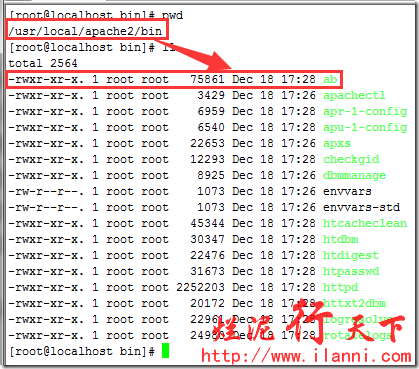
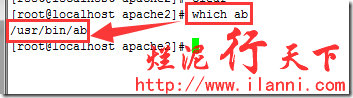
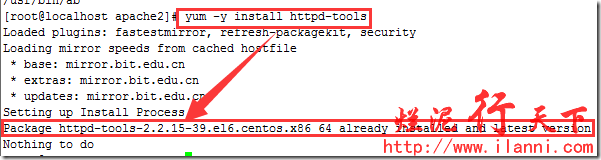
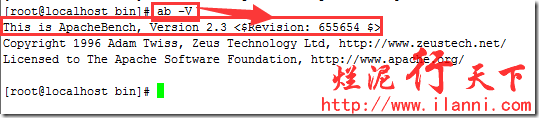
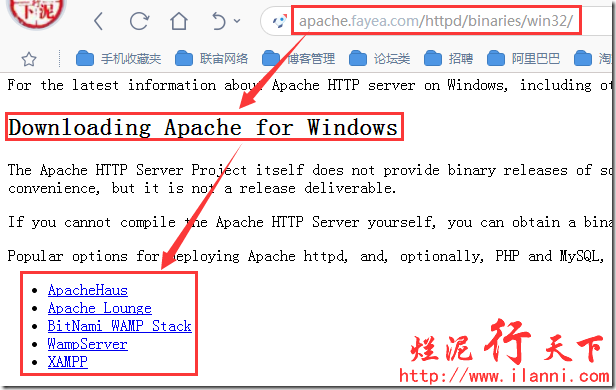
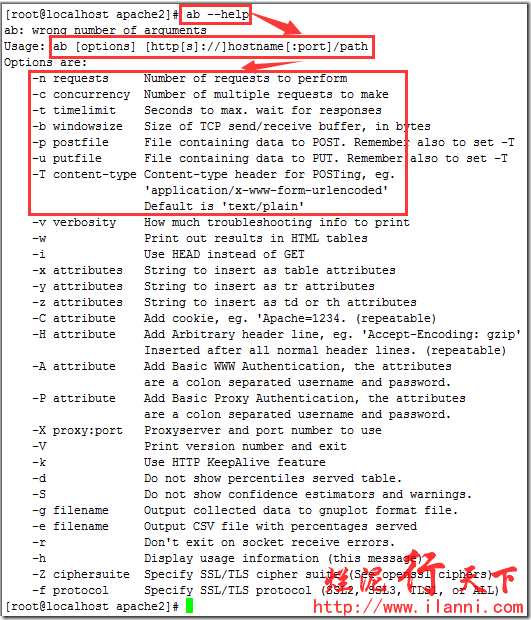














 4092
4092

 被折叠的 条评论
为什么被折叠?
被折叠的 条评论
为什么被折叠?








